開発
Google Apps for WorkのアラートをSlackに流そう、コードは書かずに
amito
Slack使ってますか?
皆さん、Slack使ってますか?今やチャットサービスのグローバルスタンダードなSlack。新しい資金調達にも成功したようで今後ますます便利になりそうな予感です。弊社でも社内のコミュニケーションやハッカソンでの参加者との連絡にSlackを活用しています。かわいいbotもいますよ。
かわいいですね。非エンジニアでもこんなふうにSlackを便利に使いこなせるといいですね。
Google Apps for Workのアラート機能とは
Google Apps for Workは企業のメールやオフィス系アプリを管理できるグループウェアですが、WebのGUIでコードを書かなくてもほとんどの機能を管理できます。私はこの会社では全くコードを書かない非エンジニアなのですが、全く問題なく管理できています。
Google Apps for Workにはアラート機能があります。Google Apps上のログインやカレンダーのログを監視して、特定のログをフックしてメールさせることができます。不審なログインがあったらメールが来る、なんてことができたりするわけですね。
試しにカレンダーのアラートを作ってみます。管理メニュー内の「レポート」→ 「監査」→「カレンダー」と進むと、ドメイン全体のカレンダーのログが見られます。いろんなアクティビティの種類がありますが、今回は「予定が削除されました」のアラートをしてみましょう。
「アクティビティ名」を「予定が削除されました」に設定します。カレンダーIDなどを指定すると特定のカレンダーについてのアラートになります。「アラートを設定」をクリックします。
かっこいい名前を付けて、送信先を指定して保存します。
カレンダーの予定を削除してみましょう。結構時差がありますが、指定したメールアドレスにメールが届きます。
IFTTTでSlackに通知してみよう
ではコードは書かずに、お馴染みのiFTTTでアラートとSlackと連携させてみましょう。GmailとSlackのChannelは予めIFTTTに登録しておきましょう。
ずばり、レシピは以下の通りです。
TriggerはGmailのフィルタを設定することができます。下記の様にするといいでしょう。
from: [email protected] subject: “設定したアラートのメールの件名”
Slackの通知するチャンネルは任意の物を指定してください。
通知できた
通知できました、めでたしめでたし。カレンダー以外にもアラートの種類はたくさんあるようなので、是非ご活用ください。
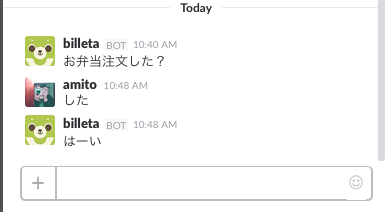
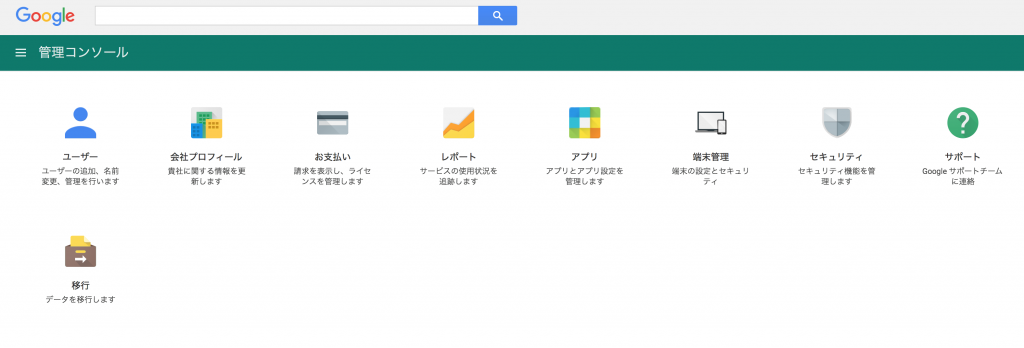
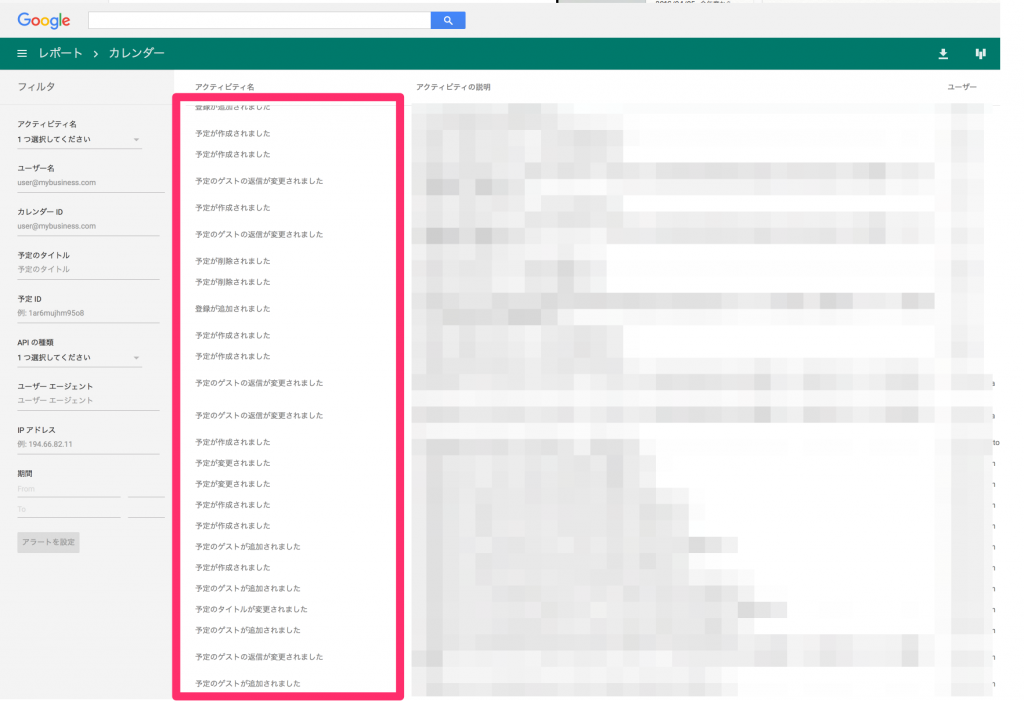
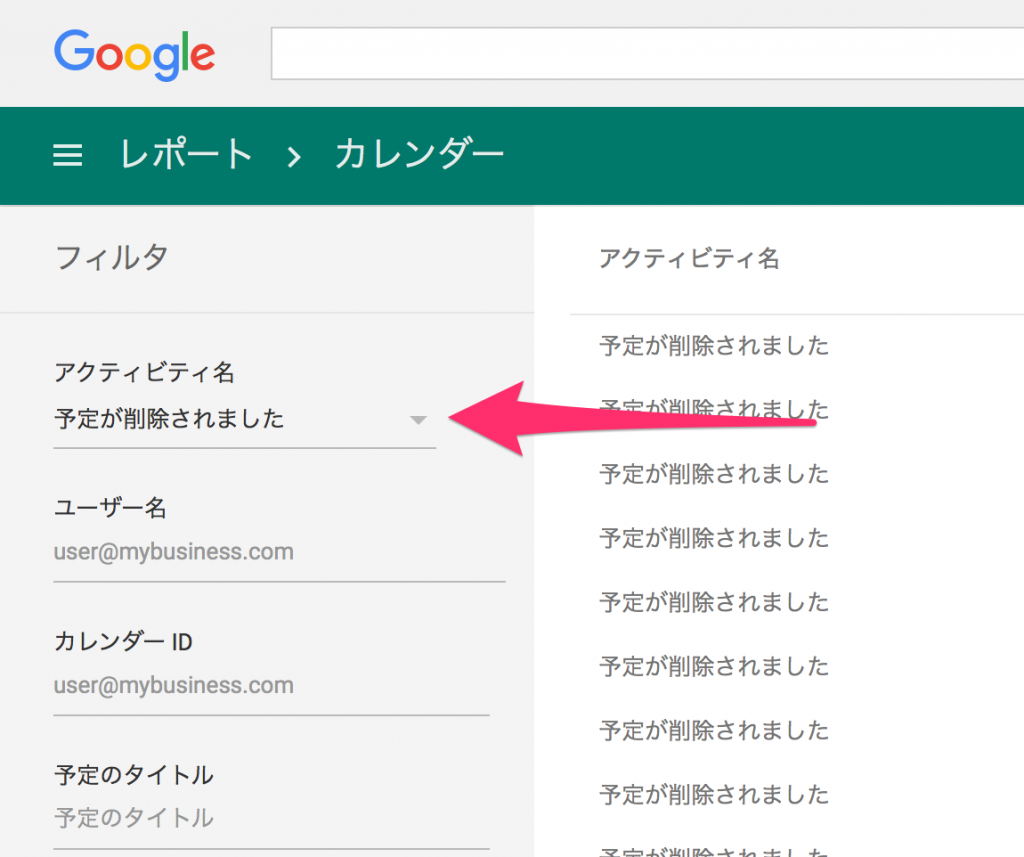
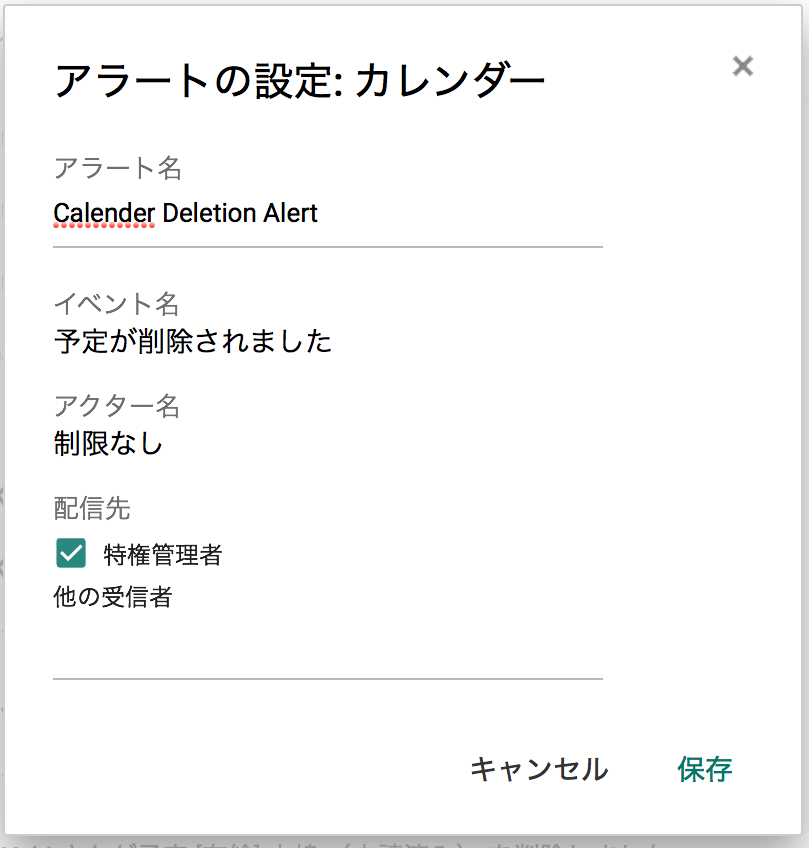
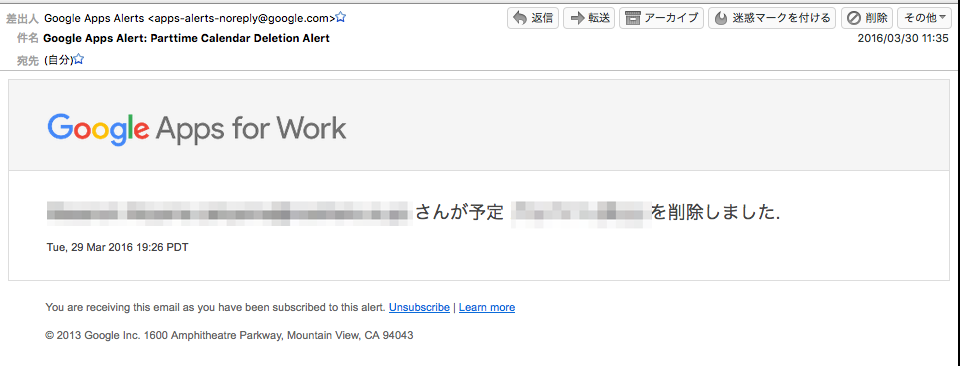
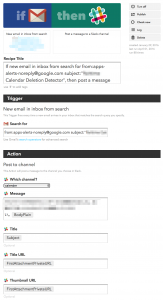
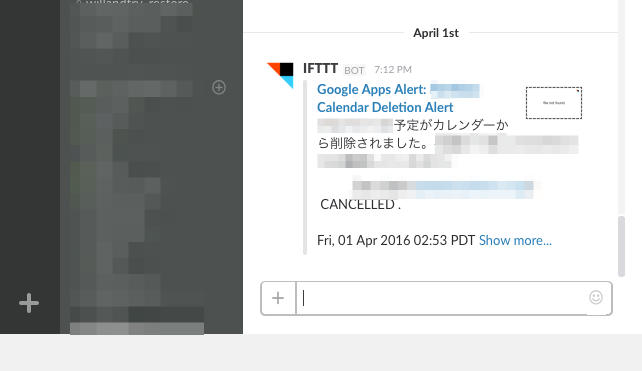
 2025/12/12
2025/12/12 2024/12/06
2024/12/06 2024/09/13
2024/09/13 2024/05/17
2024/05/17 2024/05/10
2024/05/10 2024/01/05
2024/01/05 2023/08/18
2023/08/18 2023/07/14
2023/07/14